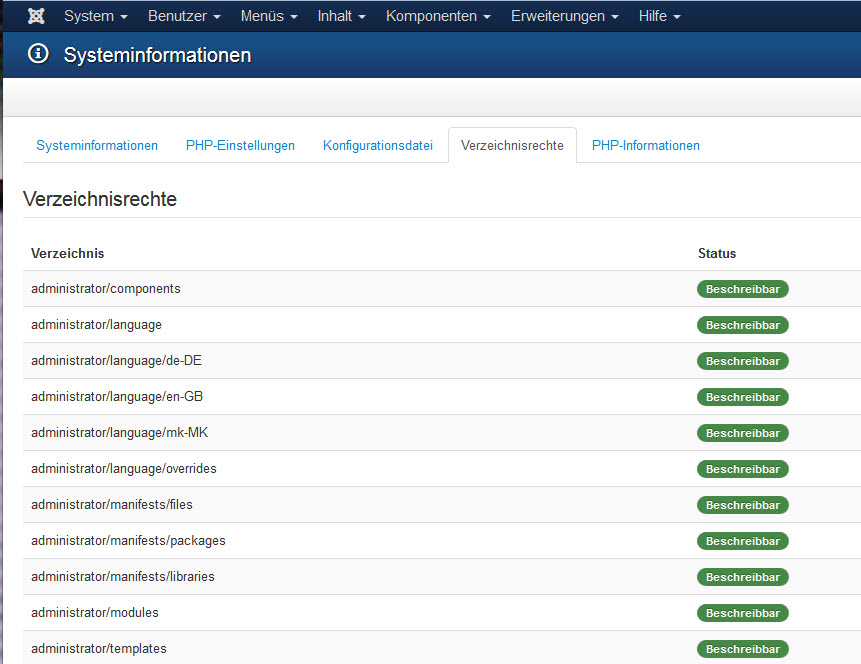Fehler (50)0 Cannot open file for writing log: Unterschied zwischen den Versionen
Adminh (Diskussion | Beiträge) |
Adminh (Diskussion | Beiträge) |
||
| Zeile 65: | Zeile 65: | ||
Spätestens jetzt sollte das Softwareupdate problemlos durchlaufen. | Spätestens jetzt sollte das Softwareupdate problemlos durchlaufen. | ||
| − | |||
| − | |||
| − | |||
| − | |||
Aktuelle Version vom 27. März 2015, 09:53 Uhr
Dieser Fehler kann durchaus in die Irre führen; diese Fehler tritt meist auf, wenn ein Softwareupdate durchgeführt werden soll.
Im wesentlichen behauptet Joomla, daß die Logdatei nicht zur Verarbeitung geöffnet werden kann.
Dazu gibt es mehrere Lösungsansätze.
1. Stellen Sie sicher, daß Joomla Schreibrechte auf alle relevanten Verzeichnisse hat. Das können Sie über folgenden Menüpunkt in Joomla testen:
System -> Systeminformationen
Hier auf den Reiter Verzeichnisrechte klicken, dann sollten Sie ein Bild sehen, ähnlich dem untenstehenden:
Nur wenn hier alle Verzeichnisse grün markiert sind, kann ein Softwareupdate ohne Fehlermeldung durchlaufen.
Diese Fehlermeldung führt auch deswegen in die Irre, da in einem Fall alle Verzeichnisse auf nicht beschreibbar standen, bis auf ein Verzeichnis, nämlich das /log Verzeichnis, in dem das System schreiben konnte. Deshalb ist die Prüfung der Verzeichnisrechte ein probates Mittel, um zu prüfen, ob Joomla überhaupt in der Lage ist, etwas zu installieren.
Im obigen Beispiel kam es zu diesem Fehler, da auf Grund eines defekten Moduls ein Backup eingespielt wurde und die Rechte nicht korrekt gesetzt waren.
Wenn es bei Ihnen nun einige oder alle Verzeichnisse als Nicht beschreibbar anzeigt, dann sollten Sie diese ändern. Unter Linux:
chmod -R 755 /pfad/zu/Ihrem/Joomla-Verzeichnis
bspw.
chmod -R 775 /home/webseite/public_html
oder
chmod -R 775 /home/webseite/htdocs
2. Das Verzeichnis kann nicht gefunden werden
Das passiert gerne, wenn man ein Upgrade über mehrere Joomlaversionen macht und Joomla in Unterordnern aktualisiert und die Daten hinterher verschiebt.
Prüfen Sie dazu den Inhalt Ihrer configuration.php. Manchmal steht dort als Pfad zum Ordner log und zum Ordner tmp einfach nur /log bzw. /tmp Ändern Sie das entsprechend ab, in dem Sie den kompletten Pfad zu Ihren Ordnern eintragen. Bezogen auf das erste oben genannte Beispiel wäre das dann folgender Eintrag:
public $log_path = '/home/webseite/public_html/logs'; public $tmp_path = '/home/webseite/public_html/tmp';
Eine weitere Fehlerquelle wäre, wenn Sie Joomla aus einem Unterordner Ihrer Webseite, z. B. www.meine-webseite.de/joomla in das Wurzelverzeichnis Ihrer Webinstallation verschieben, so daß zukünftig Joomla direkt aufrufbar ist über www.meine-webseite.de
Von daher sollten Sie in jedem Fall die Pfadangabe prüfen, denn wenn in der configuration.php diese Einträge stehen:
public $log_path = '/home/webseite/public_html/joomla/logs'; public $tmp_path = '/home/webseite/public_html/joomla/tmp';
kann das System die Ordner nicht finden, da diese nicht mehr vorhanden sind. Dementsprechend ändern Sie dann die Einträge ab, dann sollte es auch wieder funktionieren.
Sollte Ihre configuration.php jedoch diese Einträge enthalten:
public $log_path = '/logs'; public $tmp_path = '/tmp';
dann sollten Sie diese so ändern, daß der komplette Pfad zu Ihrer Webinstallation eingetragen ist wie hier:
public $log_path = '/home/webseite/public_html/logs'; public $tmp_path = '/home/webseite/public_html/tmp';
3. Sollte das bisher noch immer nicht geholfen haben, gibt es noch die Lösung, die im ../logs vorhandene Datei error.php umzubenennen; das System sollte darauf hin eine neue Datei anlegen. Klappt das ebenso nicht, bleibt als letzte Möglichkeit, in dem ../logs Verzeichnis eine neue, leere Textdatei mit dem Namen error.php anzulegen.
Spätestens jetzt sollte das Softwareupdate problemlos durchlaufen.